L’application RMC BFM Play sur mon téléviseur Samsung
Votre SmartTV vous permet d'utiliser les applications de contenus telles que RMC BFM Play. Découvrez comment regarder votre programme préféré en direct ou en replay sur votre téléviseur.

Afin d’utiliser l’application RMC BFM Play sur votre téléviseur Samsung, vous devez au préalable l’installer. Pour cela, veuillez suivre les étapes ci-dessous :

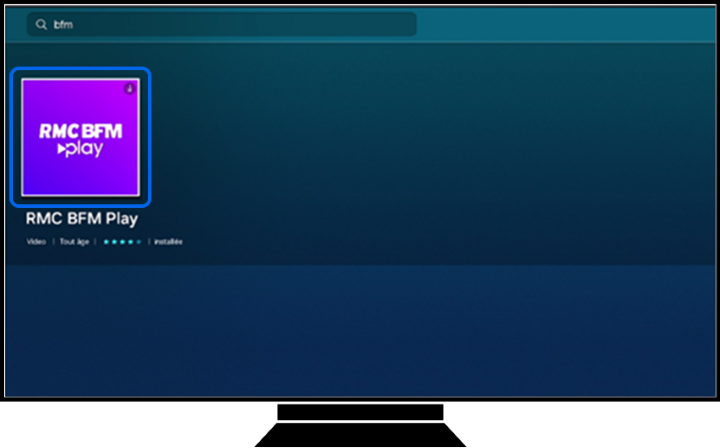
- Appuyez sur Ouvrir pour lancer l’application et commencer à regarder du contenu.
- Ou bien appuyez sur Ajouter à la page d’accueil pour créer un raccourci de l’application. L’application sera alors directement accessible depuis la page d’accueil (qui s’affiche en appuyant sur le bouton avec l’icône en forme de maison).
L'écran suivant apparaît, vous permettant de vous connecter à l'aide de l'un des codes affichés.
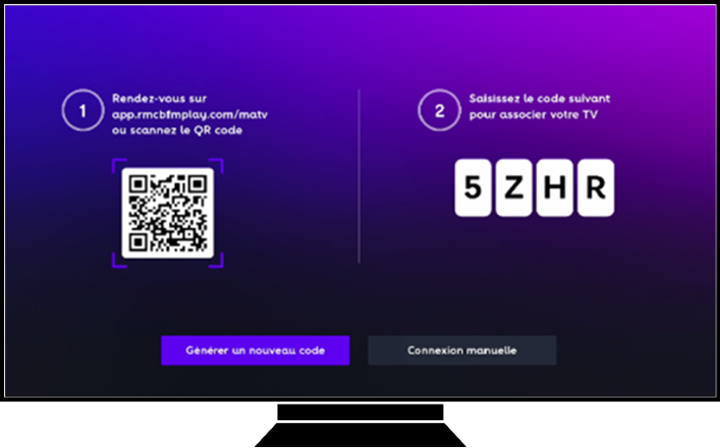
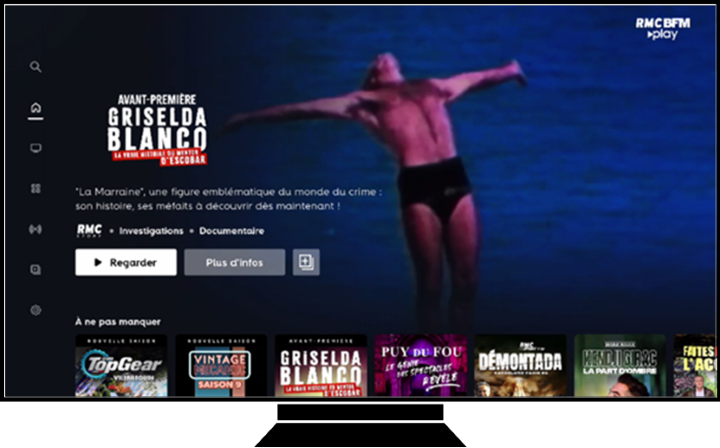
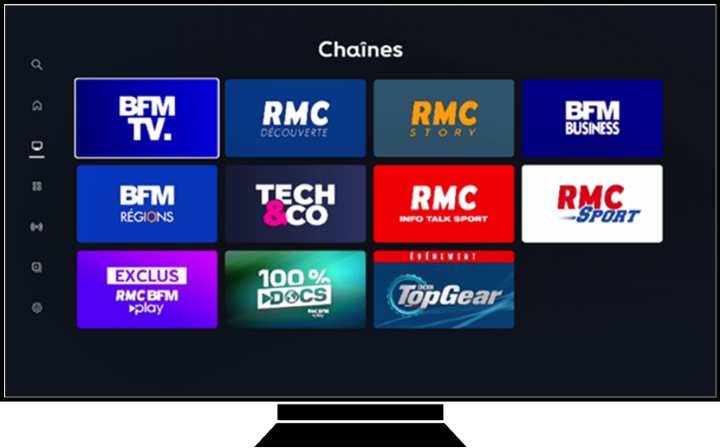
Vous accédez alors à la liste des applications des chaînes proposées.
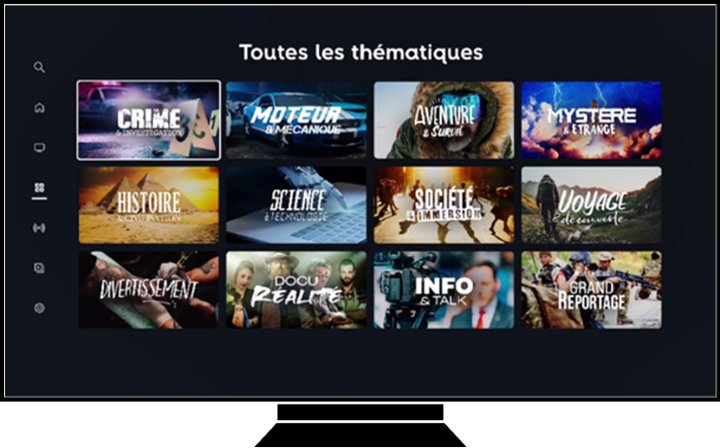
Vous accédez alors au catalogue de tous les streams. Le menu supérieur vous permet de sélectionner un genre. Placez le curseur sur le contenu de votre choix puis appuyez sur le bouton OK de votre télécommande pour démarrer la lecture.
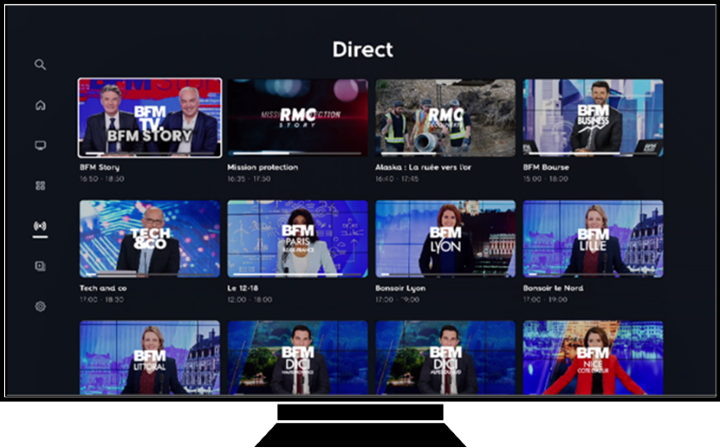
Vous accédez alors aux programmes en direct. En appuyant sur la flèche du haut de votre télécommande, vous pouvez afficher la liste des programmes en direct de l’ensemble des chaînes de l’application.
Merci pour votre avis
Veuillez répondre à toutes les questions.
Code to Open Chat Window




